标签和 runat="server" 属性,结合 ` 控件实现文件上传功能。在代码后台处理上传逻辑,保存文件到服务器指定位置。在ASP.NET中,文件上传是一项常见的功能需求,通过使用HTML表单和ASP.NET的内置控件,可以方便地实现文件上传功能,以下是一个详细的步骤指南,介绍如何在ASP.NET中实现文件上传功能。
创建HTML表单

我们需要创建一个HTML表单,用于选择要上传的文件,这个表单将包含一个输入类型为“file”的文件选择控件和一个提交按钮。
<!DOCTYPE html>
<html>
<head>
<title>File Upload</title>
</head>
<body>
<form id="uploadForm" runat="server" enctype="multipart/form-data">
<input type="file" id="fileInput" name="fileInput" />
<button type="submit">Upload</button>
</form>
</body>
</html>添加ASP.NET服务器端代码
我们需要在服务器端编写代码来处理文件上传请求,这包括保存上传的文件到服务器,并在页面上显示上传结果。
using System;
using System.IO;
using System.Web.UI;
public partial class FileUpload : Page
{
protected void Page_Load(object sender, EventArgs e)
{
if (IsPostBack && Request.Files.Count > 0)
{
HttpPostedFile uploadedFile = Request.Files[0];
if (uploadedFile != null && uploadedFile.ContentLength > 0)
{
string fileName = Path.GetFileName(uploadedFile.FileName);
string savePath = Server.MapPath("~/Uploads/") + fileName;
uploadedFile.SaveAs(savePath);
Response.Write($"File uploaded successfully: {fileName}");
}
else
{
Response.Write("No file selected or file size is zero.");
}
}
}
}配置Web.config
为了确保文件上传的安全性,我们需要在Web.config文件中进行一些配置,特别是,我们需要设置允许的最大请求长度和文件大小限制。
<configuration>
<system.web>
<httpRuntime maxRequestLength="10240" /> <!-最大请求长度,单位为KB -->
<compilation debug="true" targetFramework="4.7.2" />
</system.web>
</configuration>测试文件上传功能
完成以上步骤后,我们可以运行应用程序并测试文件上传功能,选择一个文件并点击上传按钮,如果一切正常,文件将被保存到服务器上的指定目录,并在页面上显示上传成功的消息。
相关问题与解答
问题1:如何限制上传文件的类型?
答:可以通过检查文件扩展名来限制上传文件的类型,只允许上传图片文件(jpg、png等),可以在服务器端代码中添加如下检查:
string[] allowedExtensions = new string[] { ".jpg", ".jpeg", ".png", ".gif" };
string extension = Path.GetExtension(uploadedFile.FileName).ToLower();
if (Array.IndexOf(allowedExtensions, extension) == -1)
{
Response.Write("Invalid file type.");
return;
}问题2:如何处理大文件上传?
答:处理大文件上传时,需要注意以下几点:
增加maxRequestLength的值以允许更大的文件上传。
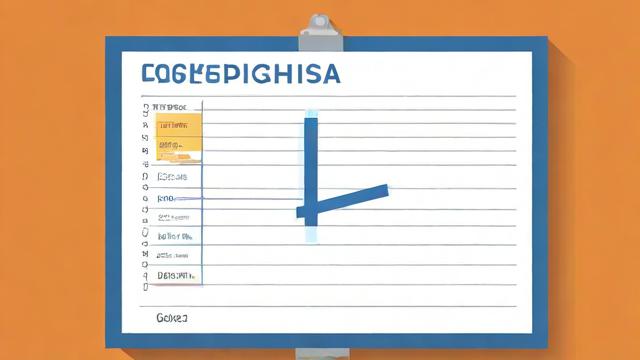
确保服务器有足够的磁盘空间来存储上传的文件。
考虑使用异步上传技术,如AJAX或JavaScript库(如jQuery File Upload),以提高用户体验。
各位小伙伴们,我刚刚为大家分享了有关“aspx 上传表单”的知识,希望对你们有所帮助。如果您还有其他相关问题需要解决,欢迎随时提出哦!